功能
- 文件同步:本地PC一个路径下的项目,和服务器上一个路径下的项目
- 代码放在服务器跑:配置好后,用户感知不到服务器的存在,在本地PC上正常运行、调试
用来管理环境的包(既是一个包,又是环境管理用具)
win下,用set命令即可看到所有环境变量
用conda prompt就不用配了?
所有命令的帮助,可以用
1 | conda [命令] -h |
命令行、用户根目录下的.condarc文件、Anaconda Navigator均可查看和更改
1 | conda config --show channels |
用来生成.condarc文件
1 | conda config --set show_channel_urls yes |
==记得把-default删掉!==
1 | conda config --add channels https://mirrors.tuna.tsinghua.edu.cn/anaconda/pkgs/main/ |
add是添加到最上面。当有多个源时,也可以用这条语句来调整位置
1 | (base) C:\Users\zhx>conda config --add channels https://mirrors.tuna.tsinghua.edu.cn/anaconda/cloud/msys2/ |
清除索引缓存,保证用的是镜像站提供的索引
1 | conda clean -i |
1 | (base) C:\Users\zhx>conda clean -i |
Clean命令:https://blog.csdn.net/qq_16184125/article/details/108371581
自定义环境的安装路径:https://blog.csdn.net/XC___XC/article/details/134013893
讲路径:https://blog.csdn.net/weixin_43970786/article/details/129364905
envs_dirs即为环境所在的路径
1 | conda info |
1 | conda config --add envs_dirs [路径名] |
同理,add已经有的路径,会将其置顶
1 | envs_dirs: |
这几个都remove掉?注意:remove只能删除自己添加的路径,系统默认的就会报错
1 | conda env list |
1 | conda create -n [环境名] python=[版本号] |
记得用管理员打开,用户模式安装不到自定义的路径(比如说C:\Softwares\anaconda3\envs\py396)
非要在用户模式下,则需要更改Users对C:\Softwares\anaconda3\的权限
1 | conda activate [环境名] |
环境退回到base
1 | conda deactivate |
1 | conda remove -n [环境名] --all |
删除指定环境中安装的所有包以及该环境的所有信息和文件,-y 选项不会询问确认信息
但是删不了pkgs里的东西?
1 | conda list |
1 | conda show [包名] |
1 | conda install [包名] |
安装本地包,需要进入whl文件的路径,然后用pip安装,不能用conda
1 | conda remove -n [环境名] [包名] |
https://blog.csdn.net/weixin_58283091/article/details/133349022
显卡驱动 → CUDA → CUDA Toolkit → cuDNN → Pytorch
即显卡(驱动)决定了CUDA版本,CUDA版本决定了CUDA Toolkit、cuDNN、Pytorch、torch-vision各自的版本
https://zhuanlan.zhihu.com/p/669089641
驱动
1 | nvidia-smi |
CUDA
1 | nvcc -V |
其余都是python包
cuDNN
1 | C:\Program Files\NVIDIA GPU Computing Toolkit\CUDA\v9.0\include\cudnn.h |
使用 PyTorch 查看 CUDA 和 cuDNN 版本
1 | import torch |
https://www.cnblogs.com/wuliytTaotao/p/11453265.html#查看-cudnn-版本-1
pytorch和以及cuda对应表
https://blog.csdn.net/FL1768317420/article/details/134769203
https://blog.csdn.net/shiwanghualuo/article/details/122860521
很好的安装教程:https://blog.csdn.net/2302_76726543/article/details/134722054
win11只能装11.6之上的版本,更低版本那会win11还没出(
如果版本安装错了要卸载:把以下东西都卸掉,CUDA文件夹下V11.6文件夹删除就好
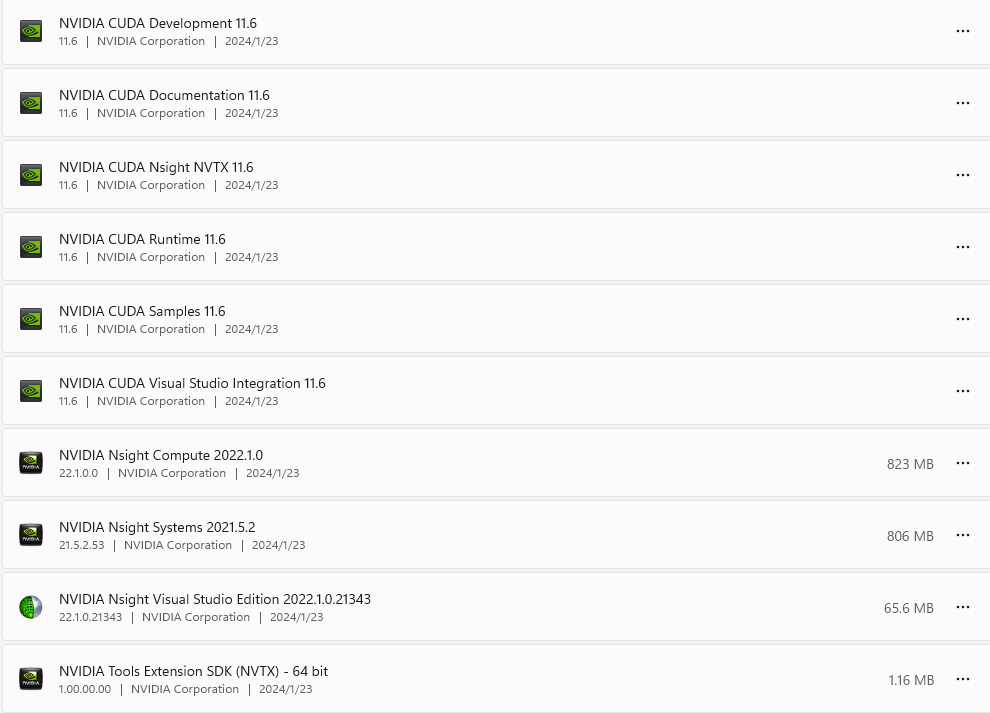
不行的话尝试:https://www.zhihu.com/tardis/bd/art/609847842?source_id=1001
要自己注册英伟达账户 才能下载
从官网https://developer.nvidia.com/rdp/cudnn-archive,下载对应版本的cudnn
解压后,把里面cudnn中的include,lib,bin文件夹里面的所有文件分别复制到
C:\Program Files\NVIDIA GPU Computing Toolkit\CUDA\v11.6文件 对应的include,lib,bin文件里面
保证已经安装了CUDA和cuDDN
并且手动安装了正确版本的pytorch和torchvision,否则会报错,后缀要有+cu113之类的才是gpu版本
https://www.paddlepaddle.org.cn/
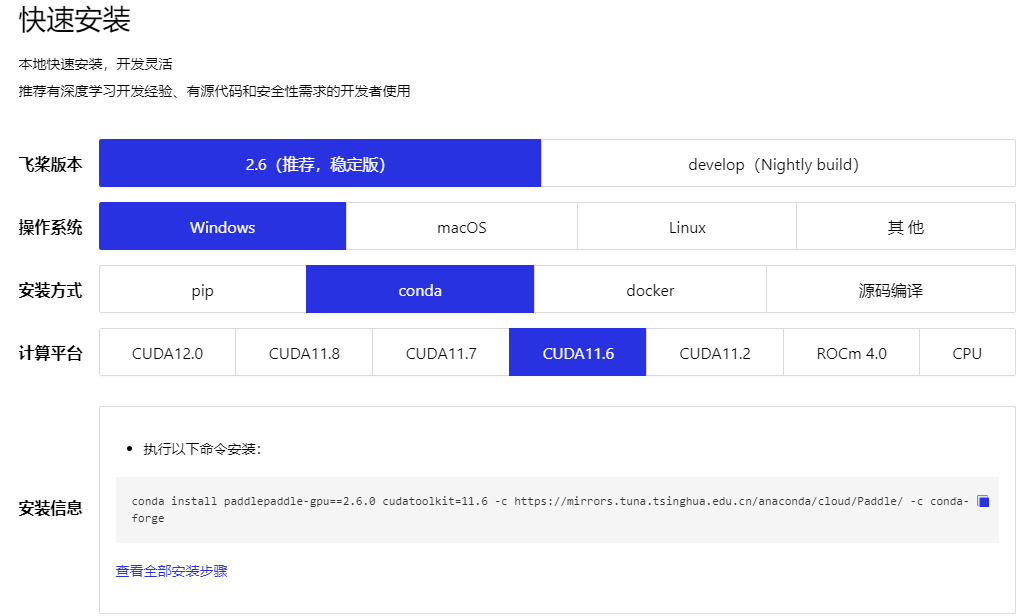
记得选对CUDA版本
1 | conda install paddlepaddle-gpu==2.6.0 cudatoolkit=11.6 -c https://mirrors.tuna.tsinghua.edu.cn/anaconda/cloud/Paddle/ -c conda-forge |
这条命令顺便安装CUDA Toolkit和cuDNN
https://www.lfd.uci.edu/~gohlke/pythonlibs/#shapely
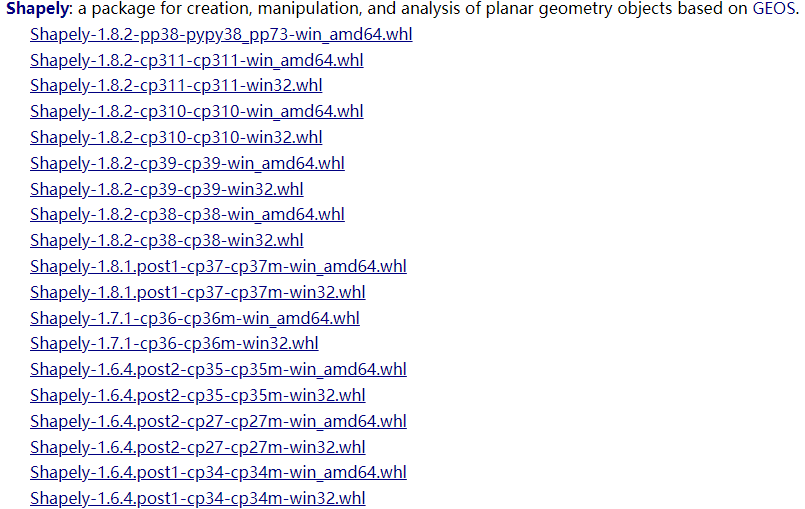
找好对应python版本的包,进到whl所在的目录,本地安装
这里也是只能用pip,不能用conda,为什么?
1 | pip install paddleocr |
不知道为啥conda安不上,pip可以
1 | The GPU architecture in your current machine is Ampere, which is not compatiable |
CUDA版本太旧(20系是Turing,30 40都是Ampere)
解决方法:整套重新装
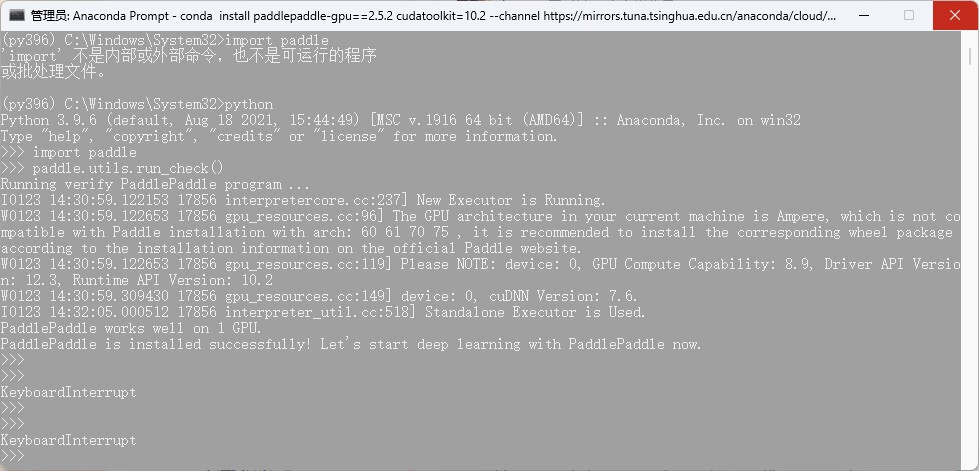
这不对
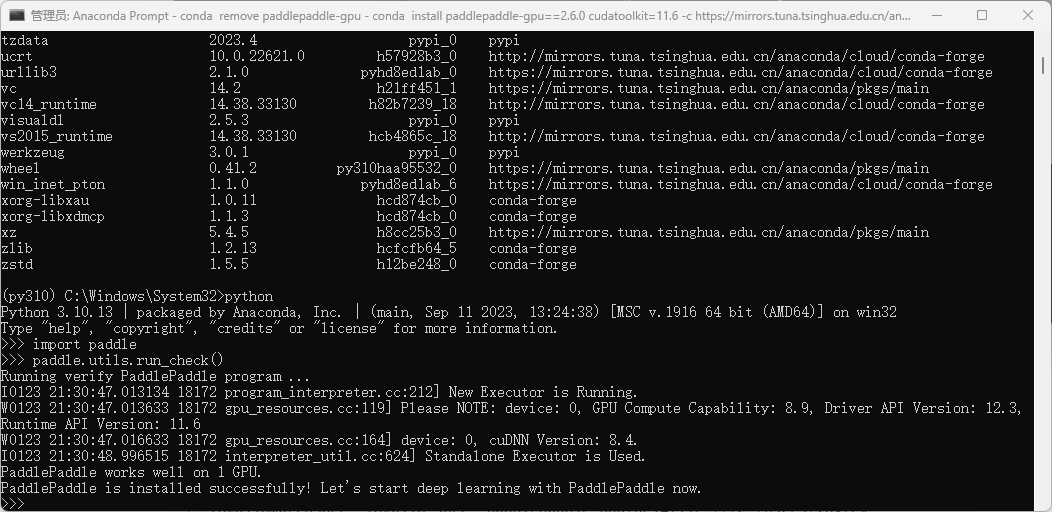
这才对
运行起来可能会报各种ModuleNotFoundError,比如decorator、idna
解决方法:用本地安装的paddlepaddle-gpu有问题
1 | InvalidMatchSpec: Invalid spec 'paddlepaddle-gpu[url=file:///C:/Users/zhx/Py |
decorator手动装上不报错,但idna本身在conda list里,还报错。所以remove掉重装
后面还报了两个包:urllib3.exception和You need either charset normalizer or chardet installed
remove掉urllib3的时候,自动帮忙把exception补全了??
手动装了chardet,成功运行!
但还是报了个错
1 | TypeError: '<' not supported between instances of 'tuple' and 'float' |
示例代码太旧的原因,在新版本PaddleOCR上运行会报错
https://blog.csdn.net/Blackrosetian/article/details/130386122